Ketika datang untuk mengunduh memutar video YouTube, ada banyak aplikasi CLI dan GUI yang tersedia, seperti ClipGrab , Streamlink , Pipa Baru dan Youtube-dl dll. Hari ini, kita akan mempelajari baris perintah lain Pemutar dan pengunduh YouTube bernama Mps-youtube . Ini adalah program baris perintah berdasarkan mps , yang juga merupakan program baris perintah yang digunakan untuk mencari, streaming, dan mengunduh musik. Dengan menggunakan mps-youtube, kita dapat dengan mudah mencari, memutar, dan mengunduh video Youtube dari commandline. Perlu Mplayer atau mpv untuk memutar video. Ini adalah program sumber terbuka gratis yang ditulis menggunakan Python . Mendukung Linux, Mac OS X, dan Windows.
Fitur utama mps-youtube
Mengenai fitur-fitur aplikasi mps-youtube, kami dapat mencantumkannya sebagai berikut:
- Telusuri dan putar audio/video dari YouTube.
- Menelusuri trek album menurut judul album.
- Telusuri dan impor daftar putar YouTube.
- Buat dan simpan daftar putar lokal.
- Unduh audio/video.
- Konversi ke mp3 dan format lain (memerlukan ffmpeg atau avconv).
- Lihat komentar video.
- Gratis dan sumber terbuka.
Mps-youtube - Pemutar dan Pengunduh Youtube Commandline
Menginstal Mps-youtube
Pertama, pastikan Anda telah menginstal dependensi yang diperlukan:
- mplayer: Alternatif untuk mpv untuk pemutaran
- ffmpeg: untuk mentranskode konten yang diunduh
Semua paket ini tersedia di repositori resmi sebagian besar distribusi Linux.
Mps-youtube tersedia di repositori default beberapa distribusi Linux.
Untuk menginstal mps-youtube beserta semua dependensi yang diperlukan di Arch Linux dan turunannya, jalankan:
$ sudo pacman -S mps-youtube mplayer ffmpeg
Di Debian, Ubuntu, linux Mint:
$ sudo apt-get install mps-youtube mplayer ffmpeg
Mps-youtube juga dapat dipasang menggunakan pip3 , pengelola paket python. Pastikan Anda telah menginstal pip3. Ini juga tersedia di repositori default. Jadi, Anda dapat menginstalnya menggunakan manajer paket distribusi Anda.
Misalnya, pip3 dapat diinstal menggunakan perintah berikut di Debian, Ubuntu dan sistem berbasis DEB lainnya.
$ sudo apt-get install python3-pip
Anda dapat menginstal mps-youtube menggunakan pip3 seperti di bawah ini.
$ sudo pip3 install mps-youtube
Jangan lupa untuk menginstal dependensi lain yang diperlukan Mplayer dan FFMpeg.
Konfigurasikan Mps-youtube
Setelah terinstal, Anda dapat meluncurkan mps-youtube menggunakan perintah:
$ mpsyt
Perintah di atas akan membawa Anda ke jendela konsol mps-youtube. Berikut adalah tampilan konsol mps-youtube.
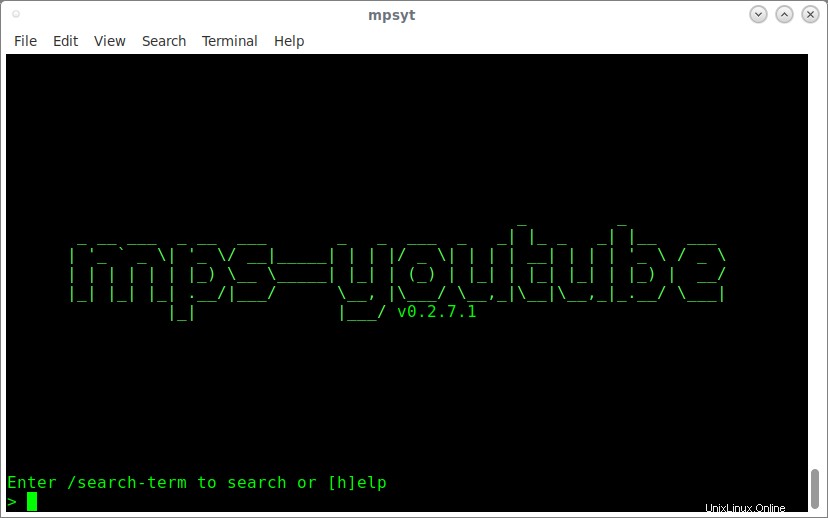
konsol mps-youtube
Sebelum melangkah lebih jauh, kita perlu melakukan beberapa konfigurasi yang diperlukan.
Secara default mps-youtube akan mencari video dalam kategori musik. Untuk mengubahnya ke semua kategori, masukkan perintah berikut di konsol mps-youtube:
$ set search_music false
Setelah eksekusi perintah di atas berhasil, Anda akan melihat output berikut:
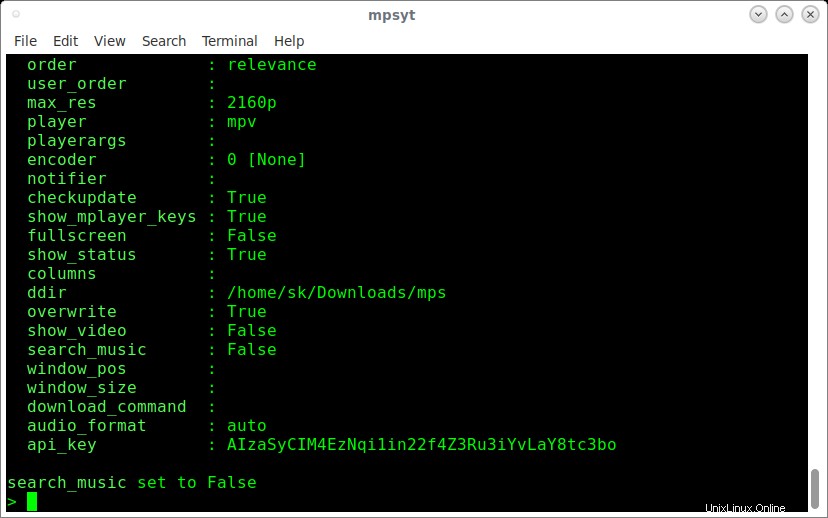
Konfigurasi mps-youtube
Selain itu, mps-youtube disetel untuk memutar audio saja secara default. Untuk melihat output video, masukkan perintah berikut di konsol mps-youtube:
$ set show_video true 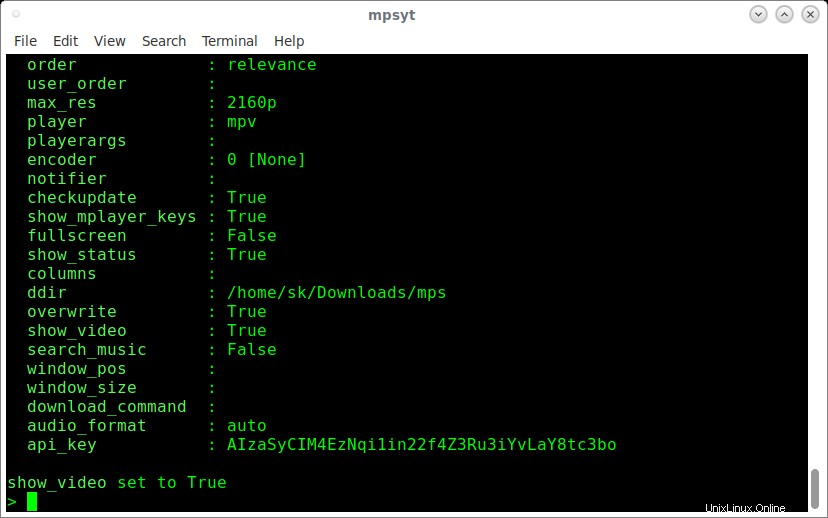
Konfigurasi mps-youtube
Sekarang, saatnya melihat cara menggunakan aplikasi mps-youtube untuk memutar video dan/atau mengunduhnya.
Menelusuri video Youtube
Untuk menelusuri video, gunakan / atau . diikuti dengan istilah pencarian Anda. Misalnya, untuk mencari video youtube "sampai jumpa lagi", ketik berikut ini di konsol mps-youtube.
$ /see you again
Setelah memasukkan perintah di atas, Anda akan melihat daftar video youtube berdasarkan istilah pencarian Anda:
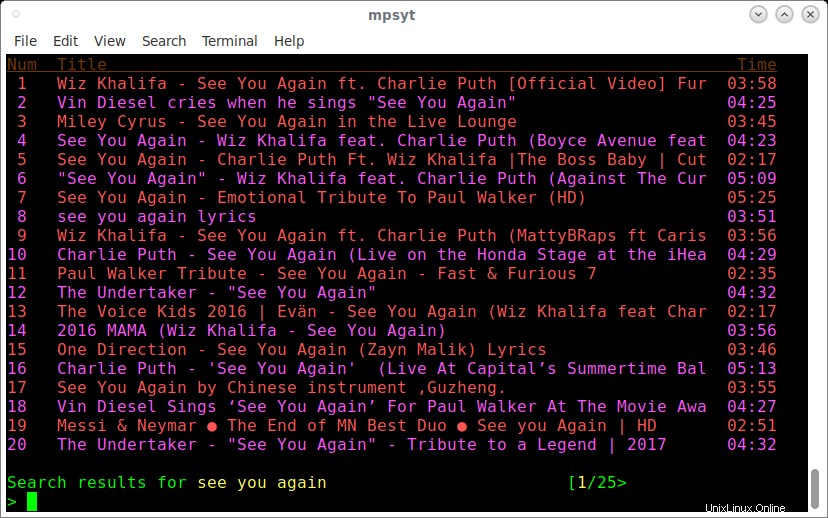
Mencari video
Seperti yang Anda lihat di atas, hasilnya ditampilkan dengan nomor seri.
Untuk bolak-balik melalui hasil penelusuran, Anda dapat mengetik "n" (untuk video berikutnya) atau "p" (untuk video sebelumnya).
Memutar video
Untuk memutar video apa pun dari daftar, cukup ketik nomor serinya dan tekan tombol ENTER. Video akan diputar di pemutar default.
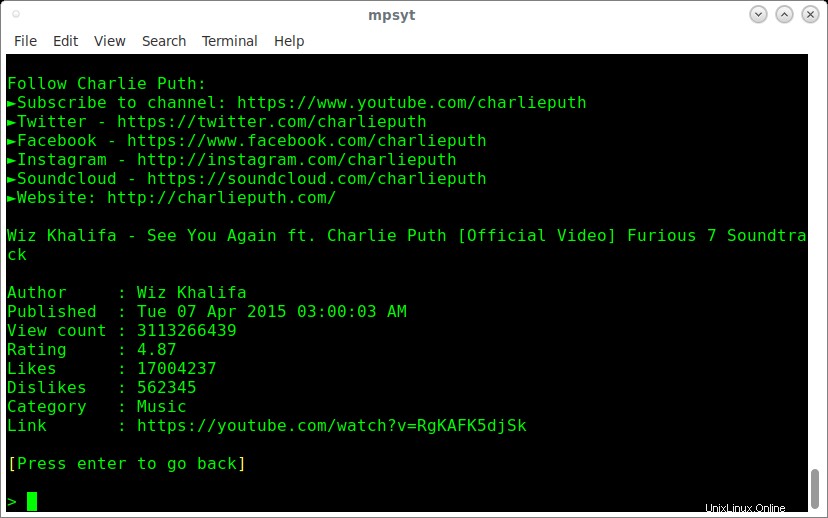
Memutar video dengan mps-youtube
Untuk menyesuaikan volume, gunakan 9 dan 0 . Tekan Spasi untuk menjeda video. Untuk mencari, gunakan kiri/kanan dan naik/turun panah. Untuk keluar dari video, tekan q .
Melihat informasi tentang video
Untuk melihat informasi video tertentu, misalnya video pertama, ketik "i" diikuti dengan nomor seri di jendela konsol mps-youtube.
$ i 1
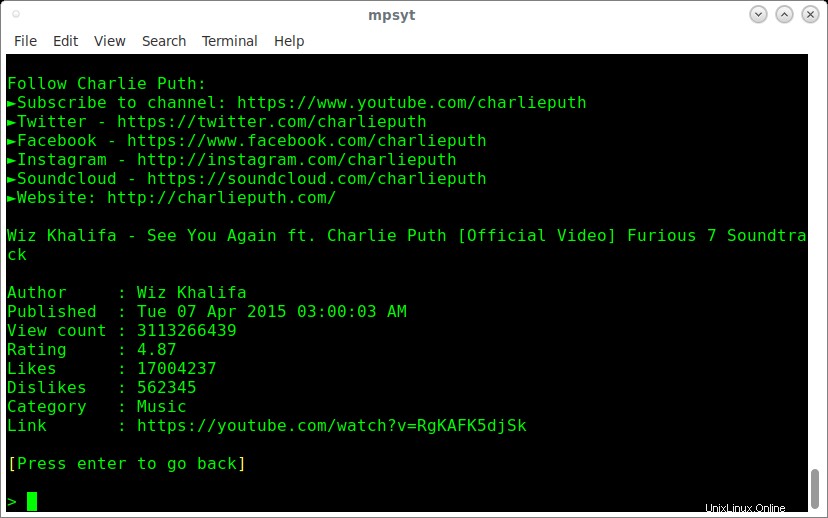
Melihat detail video dengan mps-youtube
Untuk kembali, tekan tombol ENTER.
Melihat komentar video
Untuk melihat komentar video youtube, ketik c diikuti dengan nomor seri video tertentu.
$ c 1
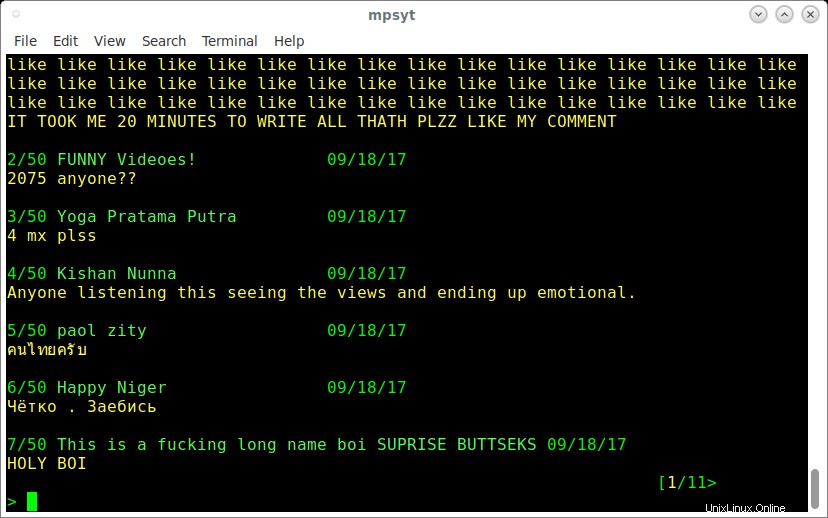
Melihat komentar video dengan mps-youtube
Mengunduh video
Untuk mengunduh video dari daftar, ketik d mengikuti nomor seri di konsol mps-youtube.
$ d 1
Perintah ini akan menampilkan daftar format yang tersedia. Pilih format apa pun untuk diunduh dengan memasukkan nomor yang sesuai.
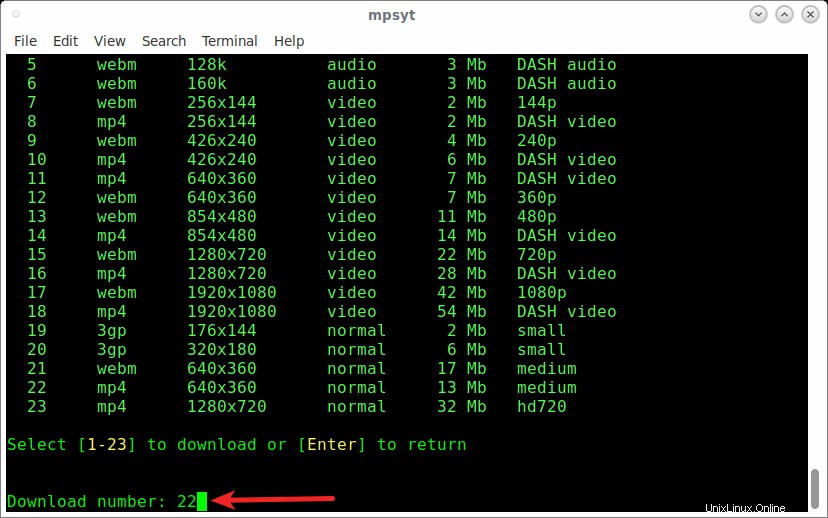
Unduh video dengan mps-youtube
File yang diunduh akan disimpan di /home/user/Downloads/mps/ direktori.
Tampilkan video terkait
Untuk melihat video serupa, ketik "r" diikuti dengan nomor video.
$ r 1
Tampilkan video menurut pengunggah
Untuk menampilkan video yang diunggah oleh pengunggah video, gunakan "u" diikuti dengan angka.
$ u 1
Menyalin URL ke papan klip
Untuk menyalin URL video ke papan klip, gunakan "x" diikuti dengan nomor video. Pastikan Anda telah menginstal python-pyperclip paket.
$ x 1
Keluar dari Mps-youtube
Untuk keluar dari aplikasi mps-youtube, cukup ketik q di konsol.
Melihat bantuan
Untuk melihat topik bantuan, cukup ketik "h" .
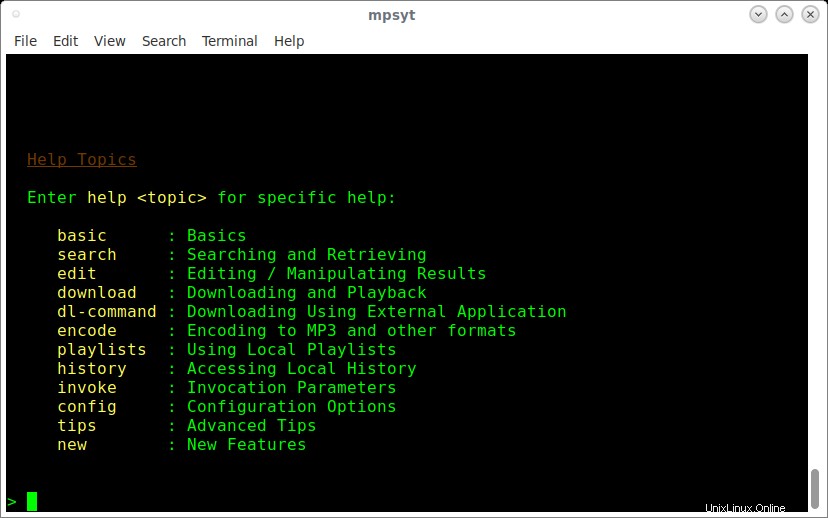
bagian bantuan mps-youtube